可在 Okta 中创建身份提供程序记录。
有关 Okta 如何处理外部身份提供程序的其他信息,请参阅身份提供程序上的 Okta 文档。
过程
- 使用管理员特权或任何有权添加身份提供程序的角色登录到 Okta 管理控制台。
- 导航到安全 > 身份提供程序。
- 单击添加身份提供程序,然后选择添加 SAML 2.0 IdP。
- 为身份提供程序输入一个名称。例如,Workspace ONE。
- 输入以下信息:
选项 描述 IdP 用户名 idpuser.subjectNameId 如果您打算在自定义 SAML 属性中发送该用户名,请定义相应的表达式。有关信息,请参阅https://developer.okta.com/reference/okta_expression_language。
筛选器 取消选中该框。 配置依据 Okta 用户名 针对您所在的环境和您打算发送的值,根据需要调整所做选择。
如果未找到匹配项 重定向到 Okta 登录页面 IdP 颁发者 URI 输入 entityID。 这是从 Workspace ONE 中的身份提供程序元数据文件获取的值。例如:
https://tenant.vmwareidentity.com/SAAS/API/1.0/GET/metadata/idp.xml
IdP 单点登录 URL 输入 SingleSignOnService 位置 URL。 这是从 Workspace ONE 中的身份提供程序元数据文件获取的值。例如:
https://tenant.vmwareidentity.com/SAAS/auth/federation/sso
IdP Signature Certificate 浏览并选择您从 Workspace ONE 中下载的签名证书文件。 提示: 您可能需要更改文件扩展名或默认的浏览器筛选器,以查找 *.crt 和 *.pem 文件。
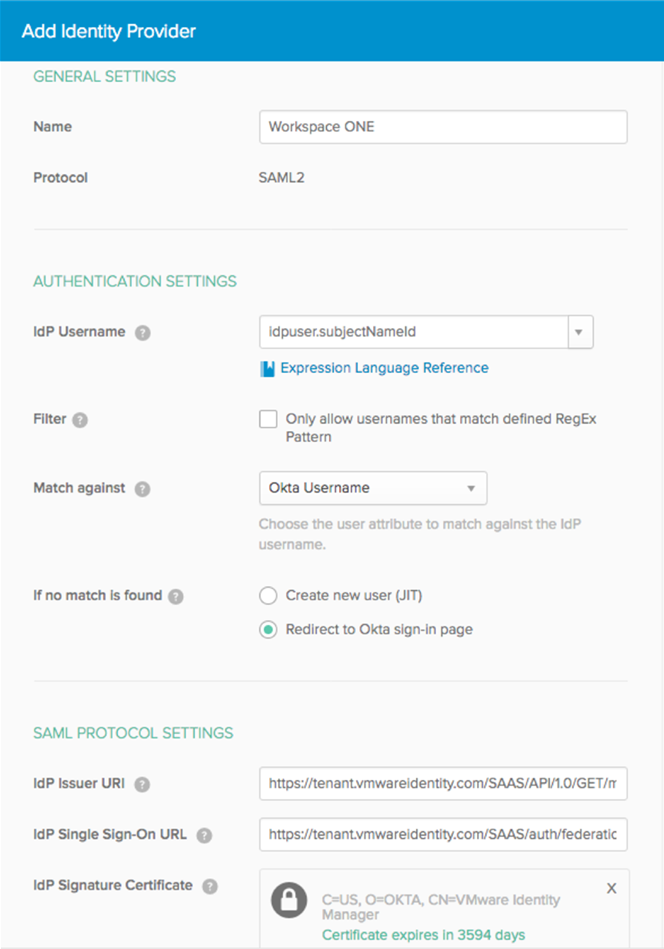
- 单击显示高级设置,滚动到请求身份验证上下文选项,然后选择设备信任。
此设置可指定身份验证请求的上下文。

- 单击添加身份提供程序。
- 确认显示了以下信息:
- SAML 元数据
- 断言使用者服务 URL
- 受众 URI
例如:
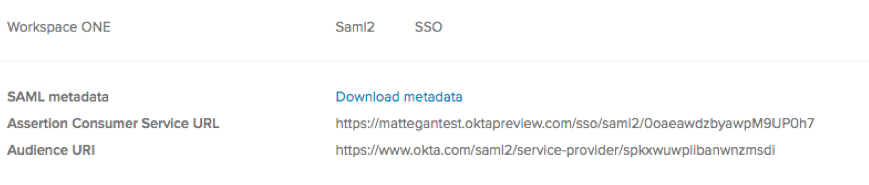
- 下载并保存元数据文件。
- 单击下载元数据链接。
- 将元数据文件保存在本地。
- 打开元数据文件并复制其内容。
当您在 Workspace ONE Access 中配置 Okta 应用程序源时,将使用此元数据。
下一步做什么
配置 Okta 应用程序源。配置 Okta 应用程序源是强制性操作。